Windows Vista s’est doté d’un pare-feu tout droit dérivé de Windows XP SP2. Il agit comme un bouclier protecteur entre votre PC et le monde extérieur. Pour pouvoir y entrer, des portes doivent être ouvertes filtrant le trafic. Bien que de nombreuses règles de trafic sont nativement prédéfinies, certains programmes nécessitent d’en définir manuellement. En voici la procédure !
Avant-propos
Ce tutoriel a pour objectif de vous montrer comment ajouter une exception au pare-feu de Vista en vue d’autoriser ce dernier à interagir avec le monde extérieur (Internet, par exemple). Notez également que seules les connexions entrantes seront bloquées lorsque vous ajouterez une exception. Si vous souhaitez bloquer les connexions sortantes, reportez-vous au lien du paragraphe suivant.
Cependant, si vous souhaitez approfondir l’usage du pare-feu – notamment en utilisant le pare-feu avancé de Vista, je vous recommande la lecture de cet article qui transformera votre PC en une véritable forteresse : Utiliser le pare-feu avancé de Windows Vista.
Ajout d’une exception au pare-feu
Ouvrez le menu Démarrer puis saisissez pare-feu. Cliquez ensuite sur le lien Pare-feu Windows.
Vous pouvez également y accéder via le Panneau de configuration ou encore en cliquant sur l’icône Centre de sécurité dans la zone de notification.

Dans la fenêtre principale, cliquez sur Modifier les paramètres. Vérifiez maintenant que la case Activé (recommandé) est belle et bien cochée.

Passez ensuite à l’onglet Exceptions.
Cette liste répertorie l’ensemble des programmes autorisés à passer à travers le pare-feu. Vous devriez en reconnaître certains pour lesquels une autorisation a du vous être demandée.
Pour en ajouter un programme supplémentaire – ou un port, cliquez sur Ajouter un programme…
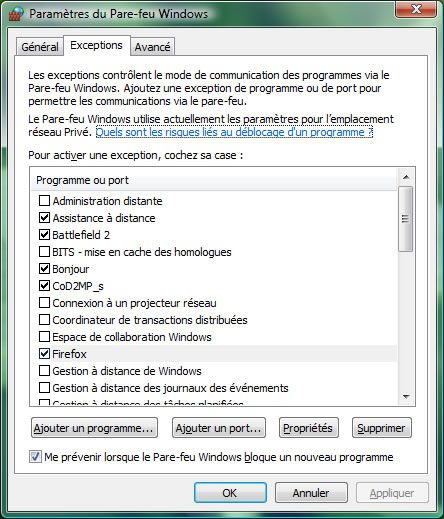
Spécifiez alors le logiciel en question parmi la liste proposée puis cliquez sur OK.
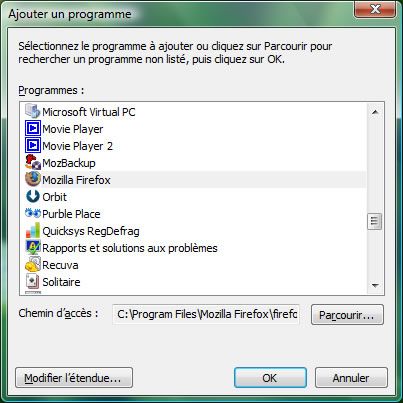
Ajoutez autant d’exceptions que nécessaire tout en restant cohérent : les programmes que vous ne connaissez pas et qui demande expressément une telle autorisation doivent être considérés comme suspect ! Une petite recherche au préalable sur Google vous évitera de commettre l’irréparable !
Lorsque vous avez terminé, validez en cliquant sur OK.
Maintenant que vous savez comment autoriser les connexions entrantes de certains programmes – via l’ajout d’une exception, n’oubliez pas que la seule vraie barrière est l’utilisateur que vous êtes !

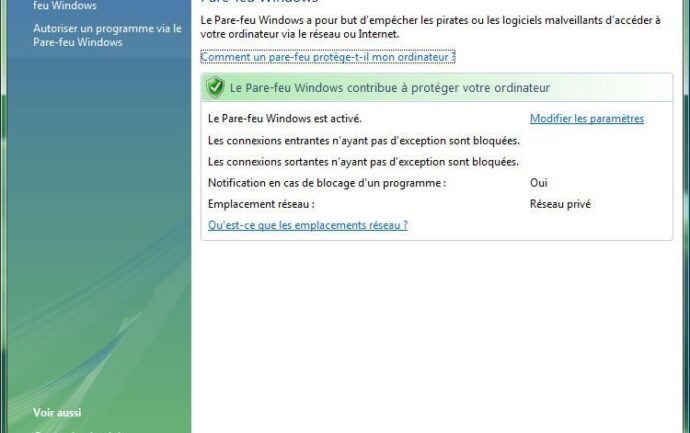
Je vais le testé
je vais essayer